Die Schriftart hat sich geändert und der Textinhalt scheint nicht wiederherstellbar zu sein: Fix
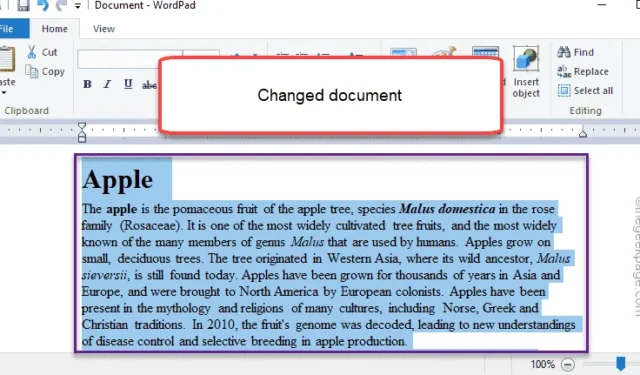
Lösung 1 – Verwendung des WordPad
Schritt 1 – Öffnen Sie das Dokument direkt in Microsoft Word , falls Sie es bereits geschlossen haben.
Schritt 2 – Drücken Sie nun gleichzeitig die Tasten Strg+A, um alle Inhalte in diesem Dokument auszuwählen.
Schritt 3 – Klicken Sie anschließend mit der rechten Maustaste auf das ausgewählte Dokument und tippen Sie auf „ Kopieren “, um den gesamten Text zu kopieren.
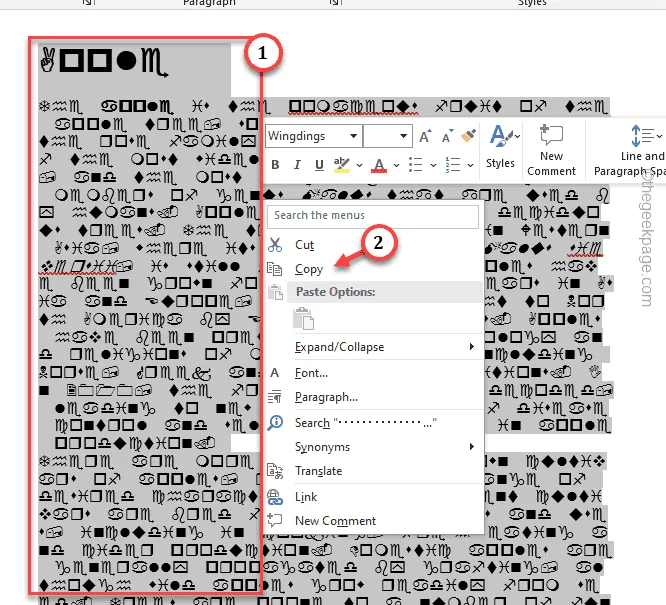
Schritt 4 – Suchen Sie nach „ Wordpad “ und öffnen Sie es.
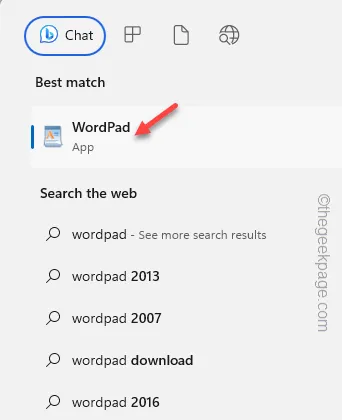
Schritt 5 – Öffnen Sie ein leeres Dokument und fügen Sie den kopierten Inhalt dort ein.
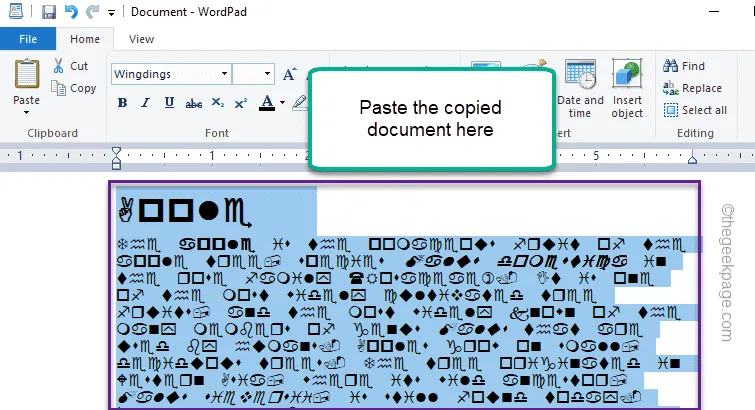
Schritt 6 – Wählen Sie nun den gesamten Inhalt aus, falls dieser noch nicht ausgewählt ist.
Schritt 7 – Klicken Sie dann auf das Dropdown-Menü , um alle Schriftarten anzuzeigen, und wählen Sie eine beliebige Standardschriftart (z. B. Times New Roman ) aus, um das gesamte Dokument auf eine bestimmte Schriftart zu standardisieren.
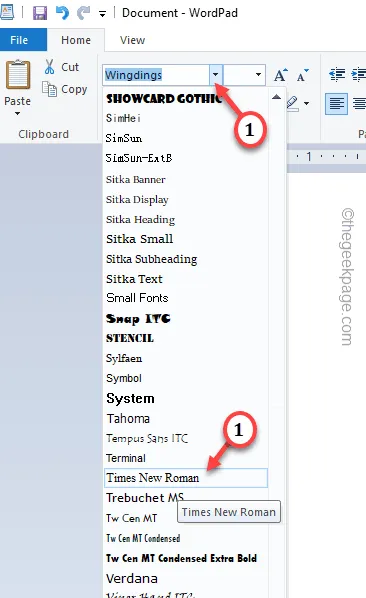
Schritt 8 – Dadurch wird das Dokument auf die ursprüngliche Schriftart zurückgesetzt, ohne dass Daten verloren gehen.
Schritt 9 – Gehen Sie schließlich auf der WordPad-Seite zu „ Datei “ und wählen Sie die Option „ Speichern unter “, um die Datei unter einem anderen Namen an einem anderen Ort zu speichern.
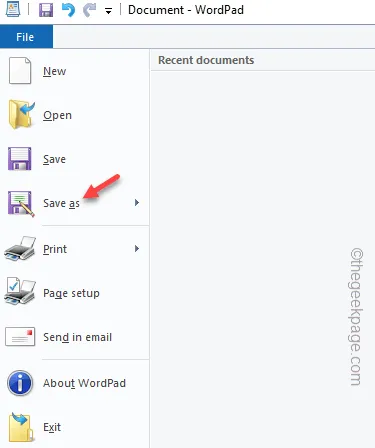
Schritt 9 – Starten Sie nun das Dokument erneut in Word.
1. Kopieren Sie eine Seite nach WordPad.
2. Ändern Sie die Schriftart und speichern Sie sie.
3. Kopieren Sie die nächste Seite des ursprünglichen Word-Dokuments, fügen Sie sie in das WordPad ein und ändern Sie die Schriftart.
Fix 2 – Versuchen Sie, das Dokument wiederherzustellen
Schritt 1 – Laden Sie einfach das Dokument in Word hoch .
Schritt 2 – Tippen Sie als Nächstes auf die Schaltfläche „ Datei “ in der oberen Ecke und wählen Sie „ Info “, um auf die detaillierten Informationen der Word-Datei zuzugreifen.
Schritt 3 – Wählen Sie nun die Option „ Dokument verwalten “.
Schritt 4 – Wählen Sie abschließend „ Nicht gespeicherte Dokumente wiederherstellen “ aus der Liste aus.
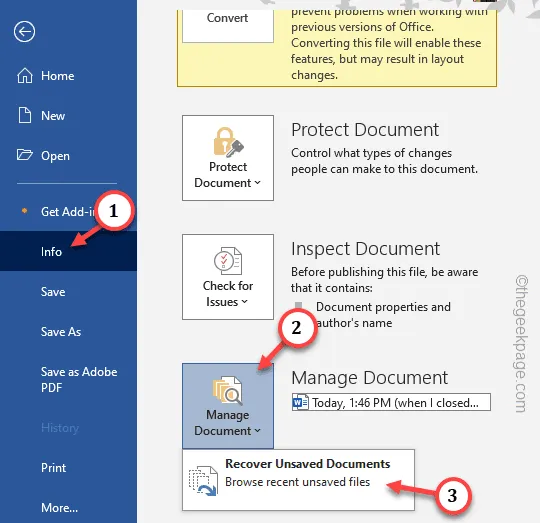
Fix 3 – Weisen Sie die Schriftarten in Word neu zu
Schritt 1 – Wählen Sie einfach alle Inhalte im Dokument mit der Maus oder den Tastenkombinationen Strg+A aus .
Schritt 2 – Wählen Sie als Nächstes eine beliebige Standardschriftart aus der Liste aus, um das gesamte Dokument auf eine Standardschriftart (wie Vindra oder Cambria) umzustellen.
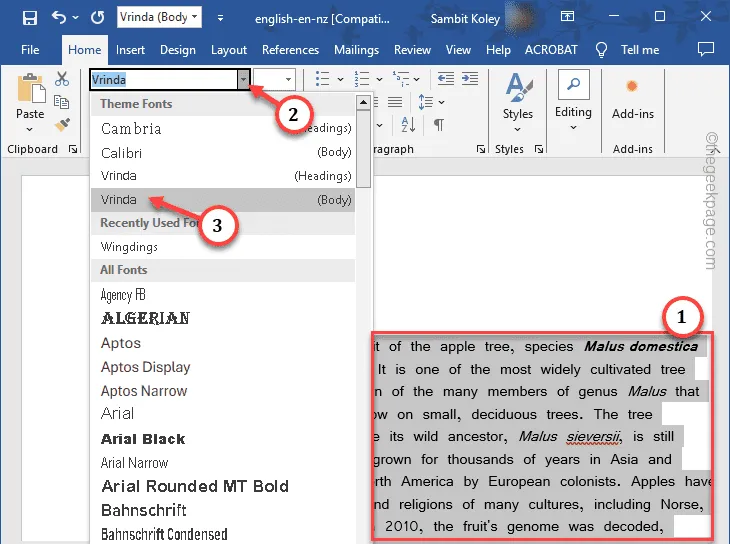



Schreibe einen Kommentar